ERR_CONNECTION_REFUSED in Chrome – Hoe verhelpen?
Komt u ERR_CONNECTION_REFUSED tegen in Chrome? ClickSSL heeft een oplossing voor deze fout. Lees dit bericht.
Google Chrome is een van de populairste browsers in dit digitale tijdperk. Hoewel er veel andere browsers zoals Mozilla Firefox, Internet Explorer, Safari enz. die zijn harde concurrenten, Chrome nog steeds tops op de lijst als gevolg van snelle browsen snelheid, snelle pagina laden en weergeven, en makkelijk te gebruiken functies.
Hoewel Chrome heeft zijn lijst van voordelen, soms deze browser geeft getiteld of titelloze fouten als gevolg van verschillende redenen. Een van deze fouten die door deze browser wordt weergegeven op een niet-reagerende pagina is “ERR_CONNECTION_REFUSED”.
“ERR_CONNECTION_REFUSED” – Deze fout verschijnt in de Chrome-browser, voornamelijk wanneer Chrome moeite heeft om een webpagina te openen, maar hier niet toe in staat is.
Koop nu
Redenen voor ERR_CONNECTION_REFUSED in Chrome
- Site weigerde te verbinden
- Browser extensies of software botst met browser
- Downtime in internet connection
- DNS Cache problemen
- Cookies problemen
- Outated versie van browser
- Firewall of Antivirus interfereert met browser
Velen van u kunnen hebben geconfronteerd met deze fout een keer een tijdje, maar je hoeft geen zorgen te maken, omdat de vaststelling van deze fout is vrij eenvoudig.
Laten we eens kijken naar een aantal eenvoudige en gemakkelijke oplossingen om deze fout op te lossen.
ERR_CONNECTION_REFUSED in Chrome – How to Fix
#1. Controleer de website status:
Meeral treedt de “err connection refused” fout op wanneer Chrome niet in staat is om de website te laden.
- Controleer of dezelfde website op een andere server of op een mobiele telefoon wordt geopend.
- Controleer of andere websites al dan niet in de Chrome-browser worden geopend.

- “Down for everyone or me” is een dienst die de websitestatus toont, zodra u de sitenaam invoert
Als uit alle bovenstaande controles blijkt dat de site down is, moet u wachten tot de websitestatus online is en werkt.
#2. Controleer uw Internet/Wi-Fi verbinding:
Als er problemen zijn in uw internetverbinding of Wi-Fi routers, dan bovenstaande foutmelding wordt veroorzaakt door de browser.
Reset uw Wi-Fi-router door het uit te schakelen voor een paar momenten voordat u het weer aan en opnieuw te controleren of de fout is opgelost of niet.
#3. Clear Browser Cache & Cookies:
Browser Cache is opslag van afbeeldingen, video’s en logins, enz. die zijn opgeslagen in het geheugen van de browser. Dit helpt om herhaalde pagina’s zeer snel te laden en dus tijd te besparen.
Maar wanneer de browser overbelast raakt met al deze opslaggegevens, verminderen zijn snelheid en efficiëntie. Soms interfereert het oude cache-geheugen met nieuwe pagina’s, waardoor de fout ERR_CONNECTION_REFUSED optreedt.
Instructies om de cache van de browser te wissen:
- Open Chrome
- In de rechterbovenhoek klikt u op Meer
- Klik later op Meer Gereedschap>Browsergegevens wissen
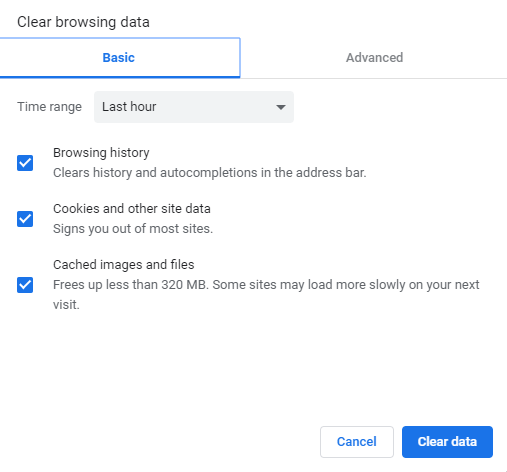
- Selecteer Alle tijden – om alles te wissen
- Klik op Gegevens wissen.
Een andere alternatieve methode is om “Chrome://settings/clearBrowserData” in de adresbalk te schrijven en later op gegevens wissen te klikken door de bovenstaande opties te selecteren.
Controleer of de fout nog steeds bestaat na het wissen of niet.
#4. Controleer Proxy Server Instellingen:
U heeft misschien wel eens een proxy server gebruikt om anoniem te blijven en uw gevoelige gegevens te beschermen tegen veiligheids diefstallen. De belangrijkste functie van een proxy is dat het u in staat stelt om online te surfen met een ander IP-adres en fungeert als een intermediair tussen browser en website.
Redenen van de fout ERR_CONNECTION_REFUSED:
- Webserver kan het IP-adres dat aan de proxyserver is gekoppeld weigeren, waardoor de fout wordt weergegeven
- U bent vergeten de onbeschikbare proxyserver uit de internetinstellingen te verwijderen
- Incorrecte proxyconfiguratie
Om de fout te verwijderen, controleert u de proxy-instellingen opnieuw.
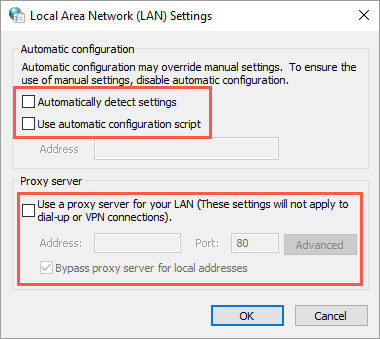
Instructies:
- Open de Chrome-browser. Ga naar Instellingen>Systeem>Open Proxy-instellingen>Ga naar Verbindingen>Klik op de knop LAN-instellingen.
- Zorg ervoor dat “Instellingen automatisch detecteren” is uitgeschakeld.
- Onder “Proxyserver”, zorg ervoor dat “Gebruik een proxyserver voor uw LAN” is uitgeschakeld.
- Klik op OK en start opnieuw.
#5. Schakel Antivirus Software/Firewall uit:
Firewalls en Antivirus software beschermen de gebruikers, hun besturingssystemen en andere gevoelige gegevens tegen malware of andere kwaadaardige activiteiten, en houden zo hackers weg van uw website. Na regelmatige scans en updates blokkeren ze elke verdachte activiteit in hun perifere gebied. Maar soms kunnen deze beveiligingen leiden tot verbindingsfouten met de site.
Antivirus of firewall kan soms een beveiligd verkeer detecteren als een onbeveiligd verkeer, waardoor de fout ontstaat. Het uitschakelen van deze beveiligingen kan misschien uw probleem oplossen.
Instructies:
Windows Firewall: Ga naar Configuratiescherm > Windows Firewall, klik op “Schakel Windows Firewall in of uit” link aan de linkerkant, om uw firewall uit te schakelen.
Later tijdelijk uitschakelen Antivirus software. Controleer of de fout is opgelost en na het openen van uw veilige site, vergeet niet om deze effecten weer in te schakelen.
#6. Reset uw IP-adres & Wis DNS Cache:
Vele gebruikers zijn niet bekend met het feit dat DNS Resolver Cache is een tijdelijke opslag gemaakt door het besturingssysteem van de computer, die records van alle recent bezochte websites, webpagina’s en domeinen bijhoudt. De functie is hetzelfde als browser cache, snel laden van websites en dus optreden van fouten optreedt wanneer DNS Cache is overbelast. Reset IP en Flush DNS Cache om de fout te herstellen.
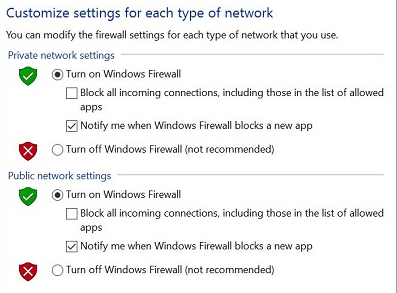
Instructies:
- Open het opdrachtprompt programma door te klikken op Start>type cmd.exe
- Rechter muisklik cmd.exe en selecteer “Uitvoeren als beheerder”>Ja.
- Type dan de DNS flush commando “netsh winsock reset catalog” en druk dan op een enter knop.
- Note: Deze administratieve commando is een must om in te voeren.
- Type later de volgende commando ipconfig/flushdns en klik dan op de Enter knop.
Dit zal uw DNS opruiming proces te voltooien. Start over uw computer om het resultaat te testen.
#7. Wijzig DNS adres:
Een geladen DNS server of een onjuist DNS adres kan de “ERR_CONNECTION_REFUSED” fout veroorzaken. Meestal DNS-server adres wordt rechtstreeks verkregen van ISP, maar als u gebruik maakt van een derde partij DNS, moet u die DNS opnieuw in te stellen met uw ISP.
Instructies:
- Browse “Control Panel”> “Network and Sharing Centre”.
- Rechtsklik op de actieve netwerkadapter en open Eigenschappen in het contextmenu.
- Klik op de “Internet Protocol versie 4 (TCP/IPv4)” en klik op de knop “Eigenschappen”.
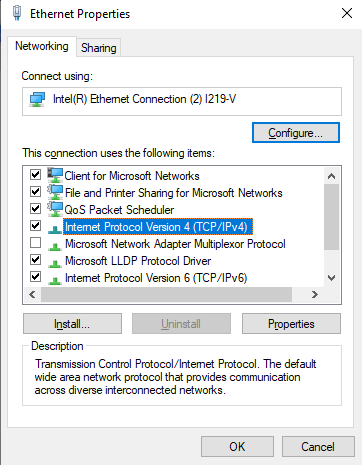
- Er wordt een nieuw venster geopend dat u de plaats toont waar u aangepaste DNS
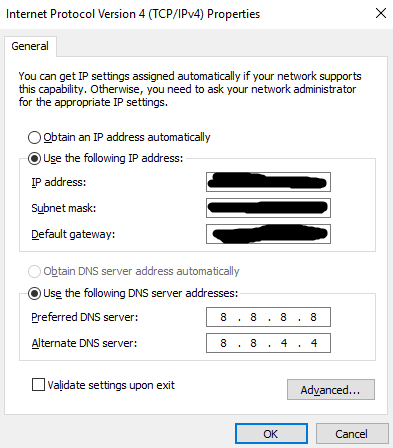
- In het pop-upvenster kunt u DNS-servers van Google invoeren; 8..8.8.8 voor de voorkeursinstellingen.8.8.8 voor de Voorkeurs DNS server en 8.8.4.4 voor Alternatieve DNS server
- Klik OK en herstart uw browser
#8. Chrome-extensies uitschakelen:
Chrome-extensies passen de wensen van de gebruiker aan en helpen bij het automatiseren van andere processen met extra functies. Er zijn veel extensies beschikbaar voor de Chrome-browser, waarvan de meeste zijn ontwikkeld door externe ontwikkelaars. Vandaar dat de veranderingen van hen die op regelmatige basis worden bijgewerkt, ver weg en onopgemerkt zijn.
Verouderde of verlopen extensies leiden tot veel fouten, zoals
- net::err_connection_refused
- err_connection_refused android
- err_connection_refused localhost
- err_connection_refused chrome
- localhost refused to connect chrome
- err_connection_refused in chrome
Het controleren van extensies op regelmatige basis zal helpen bij het oplossen van de meeste fouten. Ga na welke extensies nodig zijn, en welke ongebruikt zijn. Verwijder alle ongebruikte voor een soepele browse-ervaring.
Ook, controleer of de resterende extensies regelmatig worden bijgewerkt in de laatste paar maanden of niet.
Instructies:
- Open het menu extensies door te typen: chrome://extensions
- Schuif naar links om individuele extensies te deactiveren
#9. Installeer Chrome opnieuw:
Even Chrome browser kan verouderd of verlopen zijn om de bovenstaande fout te tonen. In dit geval moet u de Chrome-browser volledig verwijderen en Chrome later opnieuw installeren. U moet controleren of de nieuwste Chrome-versie en update het tijdig.
#10. Synchronisatie met Google-account stoppen:
Chrome en Google-account synchronisatie kan soms leiden tot deze fout. Om deze synchronisatie te stoppen,
typt u chrome://settings/people in de zoekbalk van de browser.
Uw naam en e-mail id komen op het scherm zodra u op enter klikt na het typen. Er is een knop “Zet uit” in de buurt van uw naam.
Klik daarop en bevestig opnieuw voor fouten.
Conclusie:
Verschillende redenen kunnen ERR_CONNECTION_REFUSED fout in Chrome browser veroorzaken, maar kan worden verholpen met de bovenstaande oplossingen vermeld. Bekijk elke oplossing een voor een totdat uw browser foutvrij wordt. Hoop dat dit artikel heeft u antwoorden op al uw vragen, zodat u een soepele surfervaring te hebben.
Gerelateerde oplossing
- Domain Name Mismatch Error
- ERR_SSL_PROTOCOL_ERROR
- ERR_SSL_VERSION_INTERFERENCE